
Instagram ເຮັດໃຫ້ມັນເປັນໄປໄດ້ທີ່ຈະເຜີຍແຜ່ຮູບພາບທີ່ແຕກຕ່າງກັນໃຫ້ກັບຜູ້ໃຊ້. ຢ່າງໃດກໍຕາມ, ມັນບໍ່ແມ່ນງ່າຍດັ່ງນັ້ນເພື່ອເຮັດໃຫ້ Repost ຂອງ favorite ຂອງທ່ານ.
ພວກເຮົາເຮັດໃຫ້ຮູບພາບ Repost ໃນ Instagram
ເນື່ອງຈາກວ່າໃນການໂຕ້ຕອບເຄືອຂ່າຍທາງສັງຄົມບໍ່ໄດ້ສະຫນອງການສໍາລັບຄວາມສາມາດໃນການອຸປະກອນ repure ທີ່ທ່ານຕ້ອງການ, ທ່ານຈະຕ້ອງໄດ້ນໍາໃຊ້ໂຄງການຫຼືລະບົບພາກສ່ວນທີສາມການເຄື່ອນໄຫວຂອງ Android. ມັນແມ່ນຕົກເປັນມູນຄ່າພິຈາລະນາວ່າ Repost ຂອງເຂົ້າແດງໃຫ້ເຫັນເຖິງຄໍາແນະນໍາຂອງຜູ້ຂຽນປະຕິບັດ.ຖ້າຫາກວ່າທ່ານຕ້ອງການພຽງແຕ່ຈະຊ່ວຍປະຢັດຮູບພາບເຂົ້າໄປໃນຄວາມຊົງຈໍາຂອງອຸປະກອນດັ່ງກ່າວ, ທ່ານຄວນອ່ານບົດຄວາມດັ່ງຕໍ່ໄປນີ້:
ອ່ານເພີ່ມເຕີມ: ຮູບຝາກປະຢັດຈາກ Instagram
ວິທີທີ່ 1: ການນໍາໃຊ້ພິເສດ
ການແກ້ໄຂທີ່ຖືກຕ້ອງທີ່ສຸດກັບບັນຫາທີ່ໄດ້ຮັບຈະເປັນການນໍາໃຊ້ຂອງຄໍາຮ້ອງສະຫມັກສໍາລັບ Repost Instagram ໄດ້, ການອອກແບບສະເພາະແຕ່ກັບການເຮັດວຽກກັບຮູບພາບໃນ Instagram ແລະການຍຶດເອົາເປັນຊ່ອງພຽງເລັກນ້ອຍໃນຫນ່ວຍຄວາມຈໍາອຸປະກອນຂອງ.
ດາວນ໌ໂຫລດ app Repost ສໍາລັບ Instagram
ເພື່ອຊ່ວຍໃຫ້ທ່ານລະງັບຮູບພາບຈາກໂປຣໄຟລ໌ເຄືອຂ່າຍທາງສັງຄົມອື່ນໆ, ເຮັດດັ່ງຕໍ່ໄປນີ້:
- ດາວນ໌ໂຫລດແລະຕິດຕັ້ງຄໍາຮ້ອງສະຫມັກໃສ່ການເຊື່ອມຕໍ່ຂ້າງເທິງນີ້, ດໍາເນີນການ.
- ໃນເວລາທີ່ທ່ານໄດ້ຄົ້ນພົບຄັ້ງທໍາອິດ, ເປັນຄໍາແນະນໍາແລະຂະຫນາດນ້ອຍກ່ຽວກັບການນໍາໃຊ້ຈະໄດ້ຮັບການສະແດງໃຫ້ເຫັນ.
- ຫນ້າທໍາອິດຂອງການທັງຫມົດ, ຜູ້ໃຊ້ຈະຈໍາເປັນຕ້ອງໄດ້ເປີດຄໍາຮ້ອງສະຫມັກຢ່າງເປັນທາງການຂອງເຄືອຂ່າຍສັງຄົມ Instagram (ຖ້າຫາກວ່າມັນບໍ່ໄດ້ຢູ່ໃນອຸປະກອນ, ການດາວໂຫລດແລະຕິດຕັ້ງ).
- ຫຼັງຈາກນັ້ນ, ເລືອກຕອບຂອງທ່ານ favorite ຂອງທ່ານແລະຄລິກໃສ່ຮູບສັນຍາລັກ Trootch, ຕັ້ງຢູ່ຕໍ່ໄປເພື່ອຊື່ໂປຣໄຟລ໌ໄດ້.
- ເມນູເປີດປະຈຸບັນປະກອບດ້ວຍປຸ່ມ "ສໍາເນົາ URL" ສໍາລັບທີ່ທ່ານຕ້ອງການທີ່ຈະໃຫ້ຄລິກໃສ່.
- ຄໍາຮ້ອງສະຫມັກດັ່ງກ່າວຈະລາຍງານກ່ຽວກັບການໄດ້ຮັບການກະສານອ້າງອີງ, ຫຼັງຈາກທີ່ເປີດມັນອີກເທື່ອຫນຶ່ງແລະໃຫ້ຄລິກໃສ່ການບັນທຶກ.
- ໂຄງການດັ່ງກ່າວຈະສະເຫນີເພື່ອຄັດເລືອກເອົາສະຖານທີ່ສໍາລັບເສັ້ນທີ່ຊີ້ບອກວ່າ author ໄດ້. ຫຼັງຈາກນັ້ນ, ໃຫ້ຄລິກໃສ່ປຸ່ມ Repost.
- ເມນູທີ່ເປີດຈະໄດ້ຮັບການກະຕຸ້ນເຕືອນໃຫ້ໄປ Instagram ສໍາລັບການແກ້ໄຂບັນທຶກເພີ່ມເຕີມ.
- ການປະຕິບັດຕໍ່ມາຫຼັງຈາກປະຕິບັດຕາມຂັ້ນຕອນການຜະລິດຮູບພາບມາດຕະຖານ. ຫນ້າທໍາອິດທີ່ທ່ານຕ້ອງການເພື່ອປັບຂະຫນາດແລະການອອກແບບ.
- ກະລຸນາໃສ່ຂໍ້ຄວາມທີ່ຈະໄດ້ຮັບການສະແດງໃຫ້ເຫັນພາຍໃຕ້ການບັນທຶກແລະໃຫ້ຄລິກໃສ່ "Share".
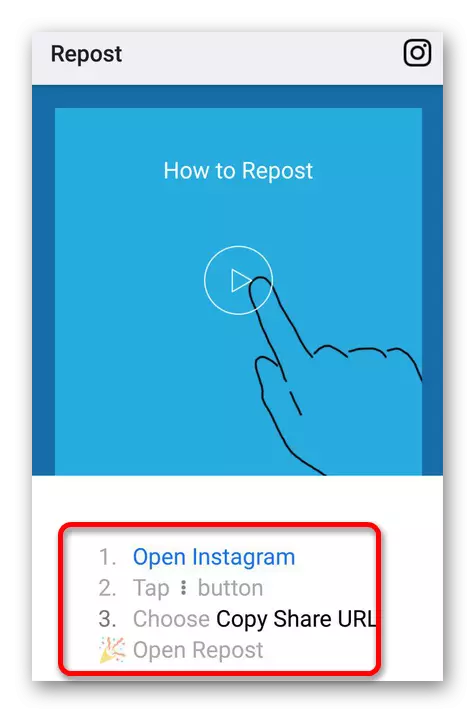
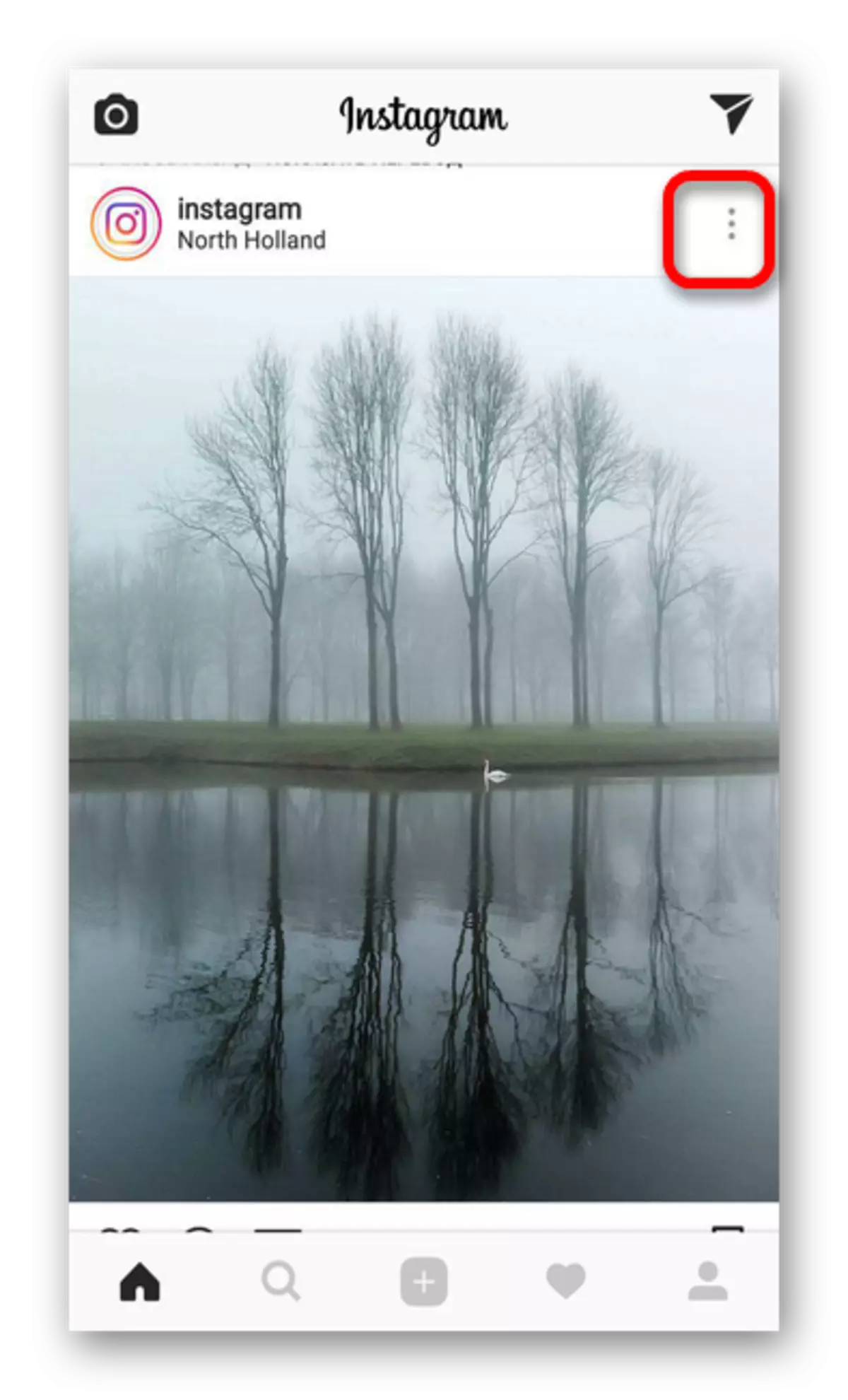
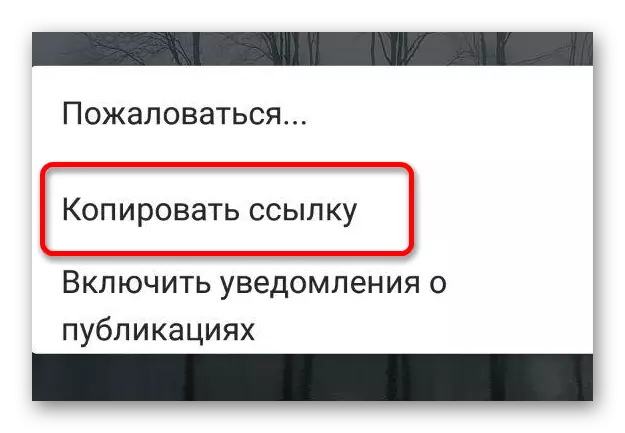
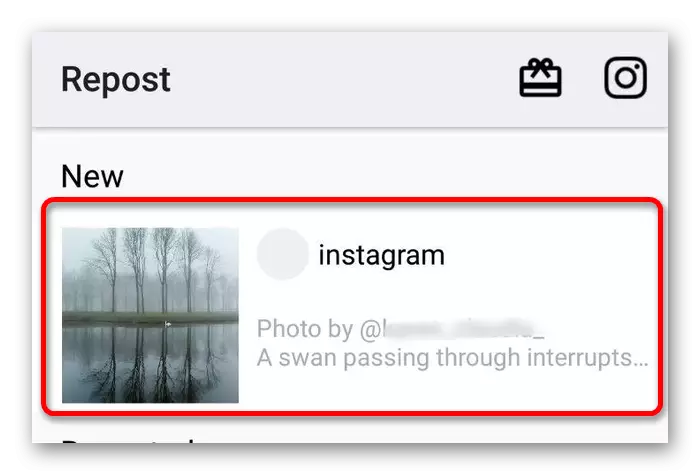
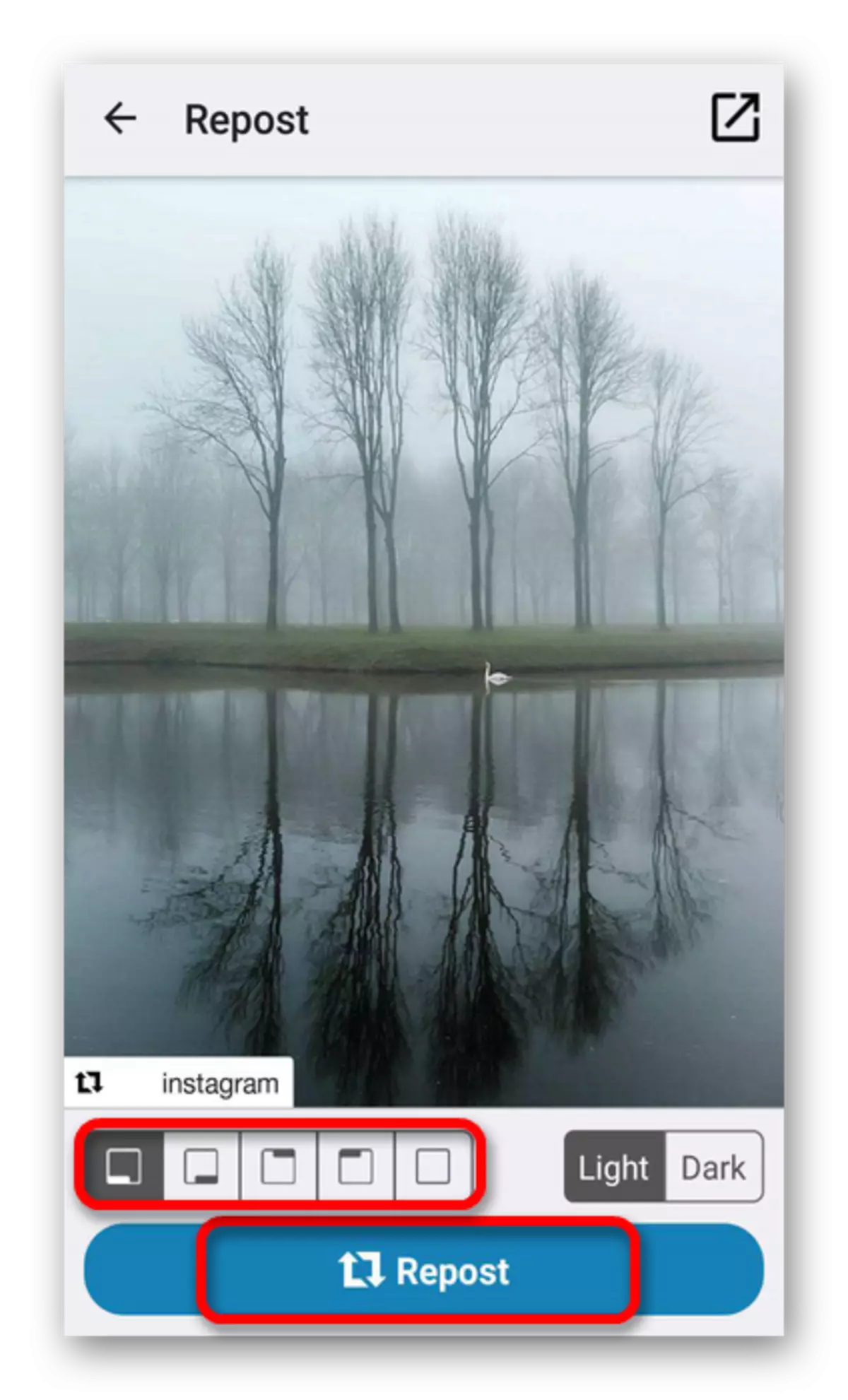
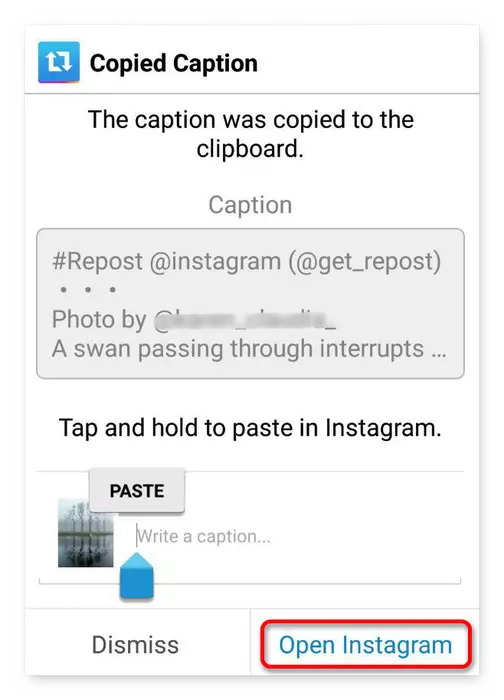
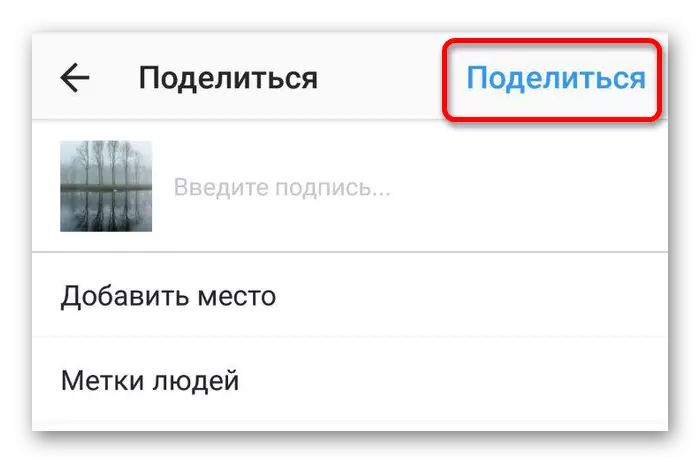
ວິທີທີ່ 2: ລັກສະນະຂອງລະບົບ
ເຖິງວ່າຈະມີການມີຢູ່ຂອງໂຄງການພິເສດສໍາລັບ Repost, ຜູ້ໃຊ້ສ່ວນໃຫຍ່ໃຊ້ວິທີທີ່ແຕກຕ່າງກັນໃນການເຮັດວຽກກັບຮູບພາບ. ຄວາມສາມາດໃນລະບົບ Android ແມ່ນໃຊ້ສໍາລັບສິ່ງນີ້. ກ່ອນທີ່ຈະນໍາໃຊ້ວິທີການດັ່ງກ່າວນີ້, ທ່ານຈໍາເປັນຕ້ອງຮູ້ຈັກວິທີເພື່ອເຮັດໃຫ້ screenshot ຂອງຫນ້າຈໍໄດ້ໃນອຸປະກອນການນໍາໃຊ້ used. ລາຍລະອຽດລາຍລະອຽດຂອງຂັ້ນຕອນນີ້ແມ່ນໃຫ້ໃນບົດຂຽນຕໍ່ໄປນີ້:
ບົດຮຽນ: ວິທີການຖ່າຍຮູບຫນ້າຈໍໃນ Android
ເພື່ອໃຊ້ປະໂຫຍດຈາກວິທີການນີ້, ເຮັດດັ່ງຕໍ່ໄປນີ້:
- ເປີດໂປແກຼມ Instagram ແລະເລືອກຮູບທີ່ທ່ານມັກ.
- ຖ່າຍຮູບຫນ້າຈໍໂດຍໃຊ້ຫນ້າທີ່ພິເສດໃນເມນູຫຼືກົດປຸ່ມທີ່ເຫມາະສົມໃນອຸປະກອນ.
- ທ່ອງໄປຫາໄປສະນີການບັນທຶກໂດຍການກົດປຸ່ມທີ່ເຫມາະສົມໃນໃບສະຫມັກ.
- ເລືອກແລະດັດແກ້ຮູບພາບຕາມຂັ້ນຕອນທີ່ອະທິບາຍໄວ້ຂ້າງເທິງ, ເຜີຍແຜ່ມັນ.
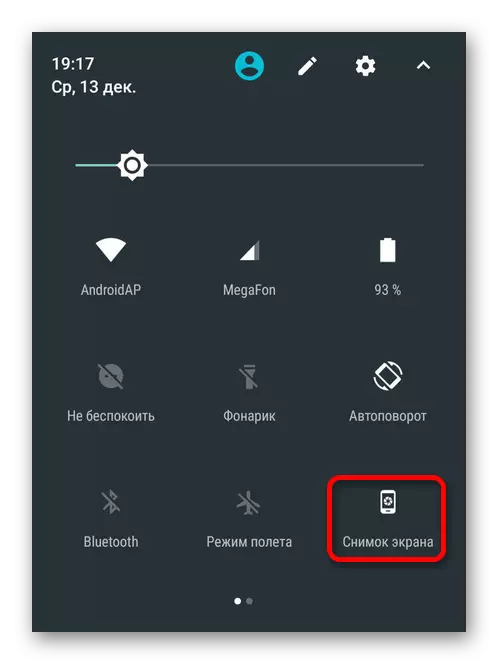
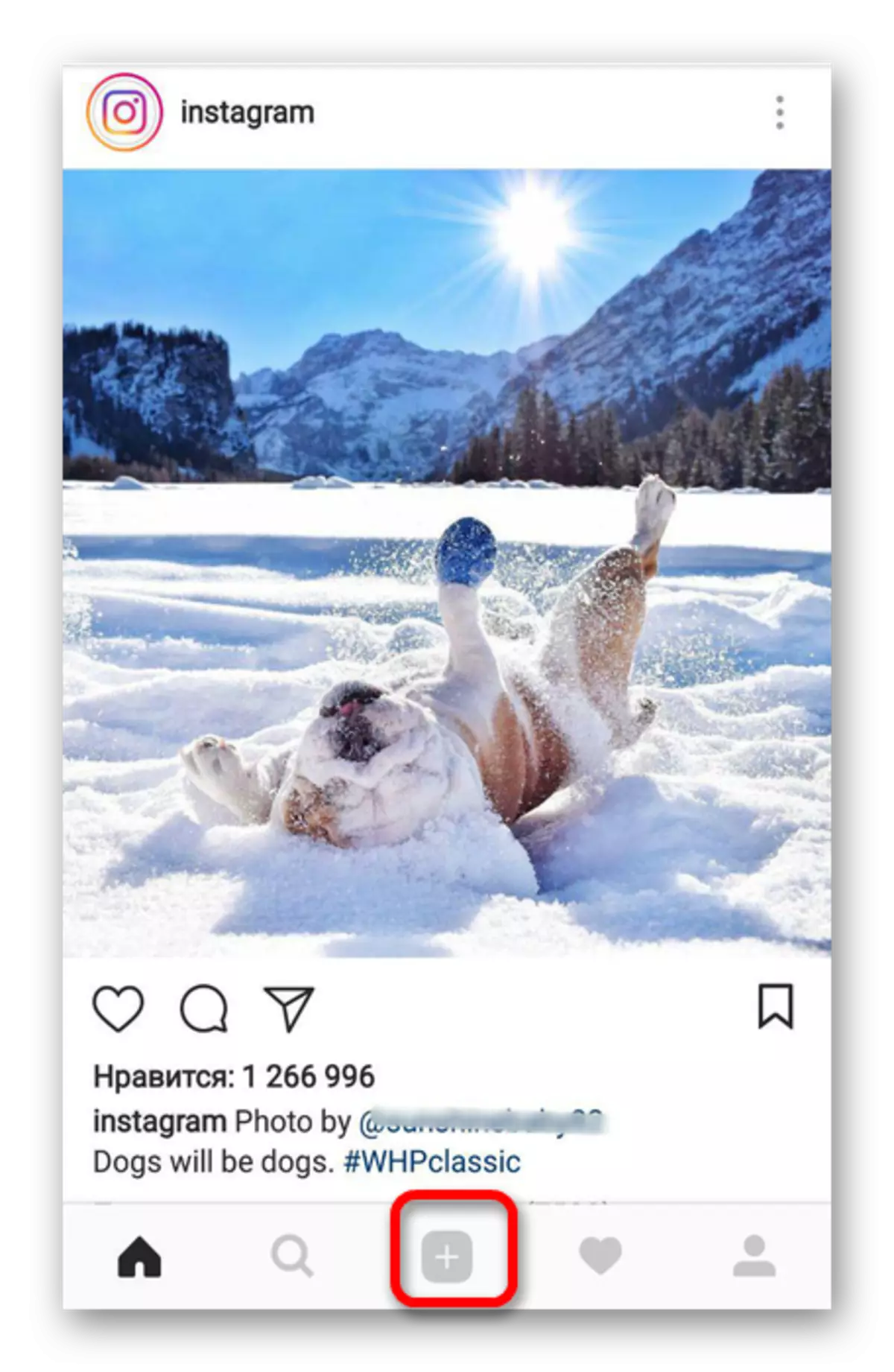
ເຖິງແມ່ນວ່າວິທີການທີສອງແມ່ນງ່າຍດາຍທີ່ສຸດ, ມັນຈະຖືກຕ້ອງທີ່ສຸດໃນການນໍາໃຊ້ໂປແກຼມຈາກວິທີທໍາອິດຫຼືການປຽບທຽບກັບຄຸນນະພາບຂອງຮູບພາບແລະປ່ອຍໃຫ້ມີລາຍເຊັນທີ່ສວຍງາມກັບຫົວຂໍ້ຂອງໂປຣໄຟລ໌ຂອງຜູ້ຂຽນ.
ດ້ວຍການຊ່ວຍເຫຼືອຂອງວິທີການທີ່ລະບຸໄວ້ຂ້າງເທິງ, ທ່ານສາມາດເຮັດຮູບພາບທີ່ທ່ານມັກທີ່ສຸດໃນບັນຊີຂອງທ່ານ. ໃນເວລາດຽວກັນ, ທ່ານບໍ່ຄວນລືມກ່ຽວກັບການກ່າວເຖິງຂອງຜູ້ຂຽນຂອງຮູບທີ່ຄັດເລືອກ, ເຊິ່ງຍັງສາມາດກໍານົດໂດຍໃຊ້ວິທີການທີ່ອະທິບາຍ. ວິທີການນໍາໃຊ້ພວກມັນ, ຜູ້ໃຊ້ເອງກໍ່ຕັດສິນໃຈ.
